设置win10系统圣安地列斯进行联机游戏的办法?
发布日期:2016-10-23 作者:电脑公司 来源:http://www.hxdngs.com
1、打开下载好的sAMp,弹出框点击 i agree;
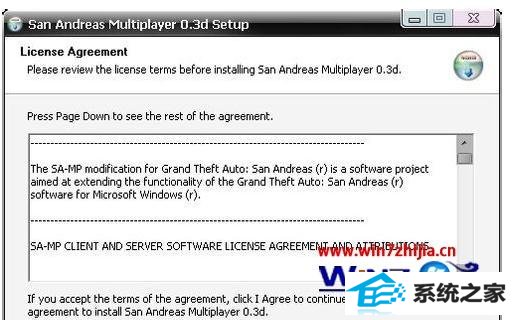
2、弹出目录选择界面,选择圣安地列斯游戏根目录,点击 install;
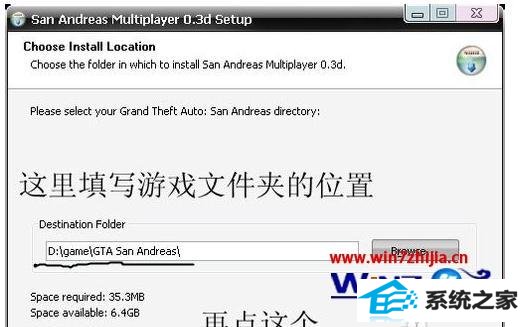
3、此时进入圣安地列斯游戏目录 点击一个戴眼镜美眉sAMp的图标打开sAMp工具;
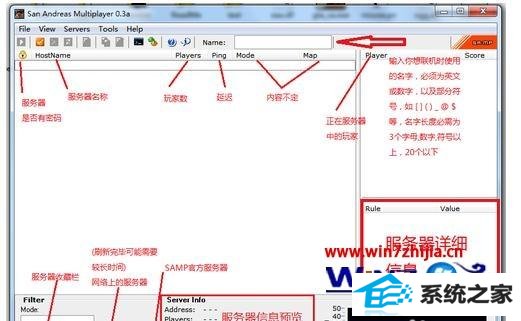
4、昵称一栏最好填英文名 比如我的 Los_Vincent,点击红勾添加游戏ip,选中添加的ip,点击绿色三角形即可进入联机游戏;

5、进入联机游戏后,按 T 键可以调出聊天窗口,用于输入游戏指令和聊天内容,输入完毕按回车键确定。进入游戏后F1,查看sAMp说明F4,死后重新选人物F5,查看游戏状态F6或T或~,F8…游戏截图
6、具体详见服务器内部帮助。输入/rcon login + 服务器密码(rcon_password);登录管理员后输入/rcon kick 可以踢出某玩家,登录管理员后输入/rcon ban 可以封锁某玩家。
关于win10系统下圣安地列斯进行联机游戏的方法就给大家介绍到这边了,感兴趣的用户们可以按照上面的方法步骤来进行联机吧,这样就可以跟很多小伙伴一起玩游戏了。
栏目专题推荐
系统下载推荐
- 1电脑公司Win8.1 官方装机版32位 2021.04
- 2风林火山win8.1最新64位优化推荐版v2025.12
- 3深度技术win8.1 64位不卡顿专用版v2021.12
- 4深度技术Windows7 v2020.02 64位 增强春节装机版
- 5大地系统Windows8.1 2021.04 32位 增强装机版
- 6电脑公司ghost XP3精品万能版v2021.12
- 7雨林木风免激活win11 64位高端全新版v2025.12
- 8中关村Win8.1 2021.04 32位 纯净装机版
- 9深度技术Window7 32位 超纯春节装机版 v2020.02
- 10电脑公司Win10 专业装机版64位 2021.06
系统教程推荐
- 1教您win10系统提示Comsurrogate已停止工作打不开图片的方案?
- 2中关村Win8.1 2021.04 32位 纯净装机版
- 3大师设置win10系统去掉文件夹分类的步骤?
- 4手把手练习win10系统TxT文件打开提示找不到脚本文件的教程?
- 5笔者研习win10系统共享网络打印机常见问题的方法?
- 6手把手教你win10系统运行腾讯游戏平台弹出用户帐户控制的方法?
- 7技术员操作win10系统空文件夹无法删除的方法?
- 8快速设置win10系统下载RAR格式文件没有出现下载框直接打开的教程?
- 9黑云细说win10系统用户账户控制设置与取消用户账户控制的步骤?
- 10大神演示win10系统无线局域网信道冲突的方案?